EFI数码打样中的色彩管理经验
- 格式:doc
- 大小:35.50 KB
- 文档页数:4
![efi数字打样解决方案[工作范文]](https://uimg.taocdn.com/ffc2e918804d2b160a4ec037.webp)
efi数字打样解决方案篇一:数字打样中ICC Profile文件的制作数字打样中ICC Profile文件的制作数字打样系统的优越性,在于其采用了色彩管理技术、高档的彩色喷墨打印技术,并运用了ICC色彩管理的专业数字打样软件及精密的分光光度计,对色彩空间进行精确的计算,来实现不同色空间的色彩转换,达到数字打样与印刷打样的一致性。
制作符合ICC标准的设备色彩特性文件是实施色彩管理流程的最重要的步骤之一。
这里介绍基于ICC标准的数字打样特性文件的制作方法。
一、建立反映印刷适性的ICC Profile文件建立反映印刷适性的ICC Profile文件特别重要,因为标准化、规范化的印刷条件是色彩管理的基础,反映标准、规范的印刷ICC Profile 文件又是数字打样的基本条件,因此,要进行数字打样的色彩管理首先必须建立规范的印刷状态,在此基础上生成的ICC Profile文件才能准确地反映设备、印刷材料表现色彩的能力,这样产生的数字打样在实际生产中才真正具有实用性。
印刷标准化、规范化的操作步骤如下。
1.制作一套数字打样测试版(如图1)。
此测试版包括印刷质量指标的测定(如实地密度、K值及网点扩大等)及ECI20XX色标。
2.照排机输出的胶片要求达到输出胶片的质量标准。
胶片输出要求各点的误差在±1%,最大密度≥,其输出的网点曲线呈直线。
3.晒版达到晒版的最佳质量标准。
3%—98%的网点出现。
4.采用海德堡[ 产品新闻空间 ]CD102印刷,严格控制印刷工艺条件。
印刷工艺参数如表1所示。
5.利用软件Profile maker及eye-one分光光度计测试ECI20XX各色块的L*a*b*值,并生成反映印刷适性的ICC profile文件。
由于印刷提供的色标ECI20XX比较标准、规范,这为数字打样准确地模拟印刷色彩打下了基础。
二、建立反映打印适性的ICC Profile文件数字打样的质量同打印软件、打印机、墨水以及纸张[ 百科 ]密切相关。
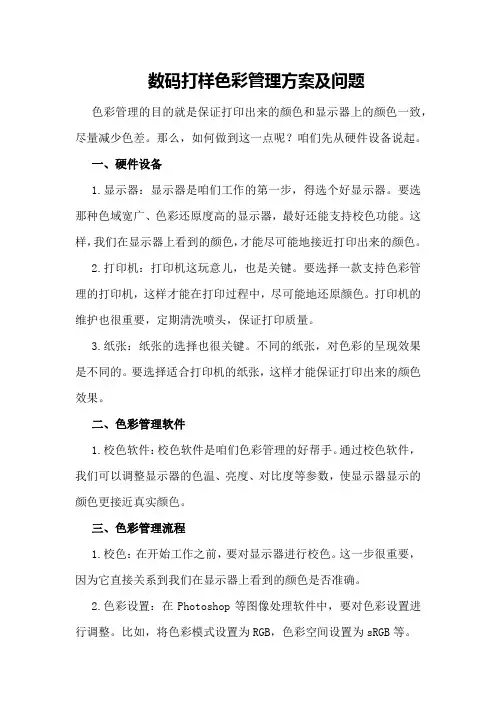
数码打样色彩管理方案及问题色彩管理的目的就是保证打印出来的颜色和显示器上的颜色一致,尽量减少色差。
那么,如何做到这一点呢?咱们先从硬件设备说起。
一、硬件设备1.显示器:显示器是咱们工作的第一步,得选个好显示器。
要选那种色域宽广、色彩还原度高的显示器,最好还能支持校色功能。
这样,我们在显示器上看到的颜色,才能尽可能地接近打印出来的颜色。
2.打印机:打印机这玩意儿,也是关键。
要选择一款支持色彩管理的打印机,这样才能在打印过程中,尽可能地还原颜色。
打印机的维护也很重要,定期清洗喷头,保证打印质量。
3.纸张:纸张的选择也很关键。
不同的纸张,对色彩的呈现效果是不同的。
要选择适合打印机的纸张,这样才能保证打印出来的颜色效果。
二、色彩管理软件1.校色软件:校色软件是咱们色彩管理的好帮手。
通过校色软件,我们可以调整显示器的色温、亮度、对比度等参数,使显示器显示的颜色更接近真实颜色。
三、色彩管理流程1.校色:在开始工作之前,要对显示器进行校色。
这一步很重要,因为它直接关系到我们在显示器上看到的颜色是否准确。
2.色彩设置:在Photoshop等图像处理软件中,要对色彩设置进行调整。
比如,将色彩模式设置为RGB,色彩空间设置为sRGB等。
3.打印设置:在打印前,要对打印机的色彩设置进行调整。
这一步要根据打印机和纸张的实际情况来操作。
4.打印:打印过程中,要密切关注打印效果,如有色差,要及时调整。
四、常见问题及解决方法1.色差问题:色差是数码打样中常见的问题。
解决方法有:调整显示器和打印机的色彩设置,使用高质量的打印机和纸张,以及定期对设备进行维护。
2.颜色失真:颜色失真是由于打印机或纸张问题导致的。
解决方法有:选择适合的打印机纸张,调整打印机的色彩设置。
3.打印速度慢:打印速度慢可能是由于打印机驱动设置不当导致的。
解决方法:调整打印机驱动设置,提高打印速度。
数码打样色彩管理是一项复杂而细致的工作。
要想做好这项工作,我们需要了解硬件设备、软件设置,以及色彩管理流程。
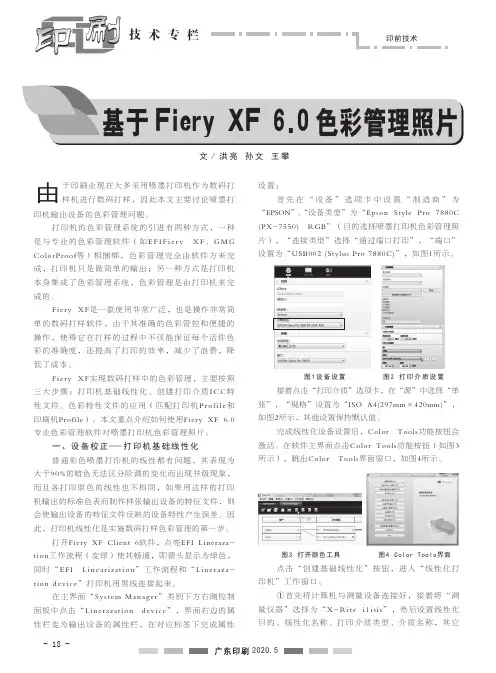
由印机输出设备的色彩管理问题。
打印机的色彩管理系统的引进有两种方式,一种是与专业的色彩管理软件(如E F I F i e r y X F 、G M G ColorProof等)相捆绑,色彩管理完全由软件方来完成,打印机只是做简单的输出;另一种方式是打印机本身集成了色彩管理系统,色彩管理是由打印机来完成的。
F i e r y X F 是一款使用非常广泛,也是操作非常简单的数码打样软件,由于其准确的色彩管控和便捷的操作,使得它在打样的过程中不仅能保证每个活件色彩的准确度,还提高了打印的效率,减少了浪费,降低了成本。
F i e r y X F 实现数码打样中的色彩管理,主要按照三大步骤:打印机基础线性化、创建打印介质I C C 特性文件、色彩特性文件的应用(匹配打印机P r o f i l e 和印刷机Profile)。
本文重点介绍如何使用Fiery XF 6.0专业色彩管理软件对喷墨打印机色彩管理照片。
一、设备校正—打印机基础线性化普通彩色喷墨打印机的线性都有问题,其表现为大于90%的暗色无法区分阶调的变化而出现并级现象,而且各打印原色的线性也不相同,如果用这样的打印机输出的标准色表而制作样张输出设备的特征文件,则会使输出设备的特征文件反映的设备特性产生误差。
因此,打印机线性化是实施数码打样色彩管理的第一步。
打开Fiery XF Client 6软件,点亮EFI Lineraza-tion工作流程(变绿)使其畅通,即箭头显示为绿色,同时“E F I L i n e a r i z a t i o n ”工作流程和“L i n e r a z a -t i o n d e v i c e ”打印机用黑线连接起来。
在主界面“S y s t e m M a n a g e r ”类别下方右侧控制面板中点击“L i n e r a z a t i o n d e v i c e ”,界面右边的属性栏变为输出设备的属性栏,在对应标签下完成属性设置:首先在“设备”选项卡中设置“制造商”为“EPSON”,“设备类型”为“Epson Style Pro 7880C (PX-7550) RGB”(目的选择喷墨打印机色彩管理照片),“连接类型”选择“通过端口打印”,“端口”设置为“USB002 (Stylus Pro 7880C)”,如图1所示。
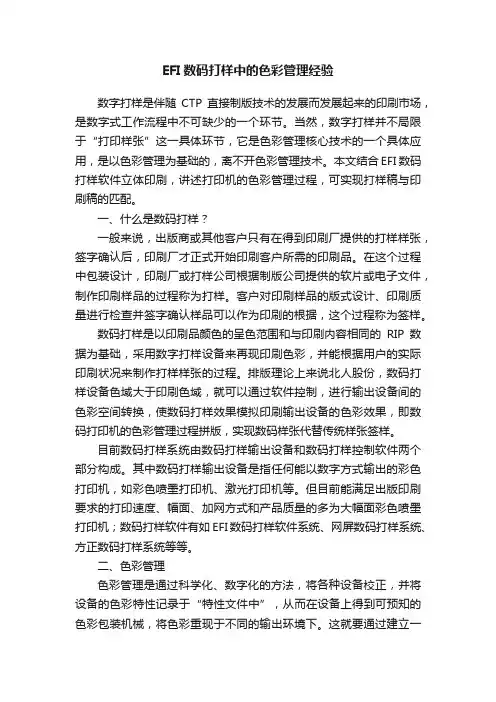
EFI数码打样中的色彩管理经验数字打样是伴随CTP直接制版技术的发展而发展起来的印刷市场,是数字式工作流程中不可缺少的一个环节。
当然,数字打样并不局限于“打印样张”这一具体环节,它是色彩管理核心技术的一个具体应用,是以色彩管理为基础的,离不开色彩管理技术。
本文结合EFI 数码打样软件立体印刷,讲述打印机的色彩管理过程,可实现打样稿与印刷稿的匹配。
一、什么是数码打样?一般来说,出版商或其他客户只有在得到印刷厂提供的打样样张,签字确认后,印刷厂才正式开始印刷客户所需的印刷品。
在这个过程中包装设计,印刷厂或打样公司根据制版公司提供的软片或电子文件,制作印刷样品的过程称为打样。
客户对印刷样品的版式设计、印刷质量进行检查并签字确认样品可以作为印刷的根据,这个过程称为签样。
数码打样是以印刷品颜色的呈色范围和与印刷内容相同的RIP数据为基础,采用数字打样设备来再现印刷色彩,并能根据用户的实际印刷状况来制作打样样张的过程。
排版理论上来说北人股份,数码打样设备色域大于印刷色域,就可以通过软件控制,进行输出设备间的色彩空间转换,使数码打样效果模拟印刷输出设备的色彩效果,即数码打印机的色彩管理过程拼版,实现数码样张代替传统样张签样。
目前数码打样系统由数码打样输出设备和数码打样控制软件两个部分构成。
其中数码打样输出设备是指任何能以数字方式输出的彩色打印机,如彩色喷墨打印机、激光打印机等。
但目前能满足出版印刷要求的打印速度、幅面、加网方式和产品质量的多为大幅面彩色喷墨打印机;数码打样软件有如EFI数码打样软件系统、网屏数码打样系统、方正数码打样系统等等。
二、色彩管理色彩管理是通过科学化、数字化的方法,将各种设备校正,并将设备的色彩特性记录于“特性文件中”,从而在设备上得到可预知的色彩包装机械,将色彩重现于不同的输出环境下。
这就要通过建立一套在设备间进行色彩通信的客观规则,从而解决保证在整个印刷系统中的色彩传递的一致性。
网印正是由于色彩管理系统提供了在不同设备间、使用不同原材料的情况下,颜色保持一致的可能性,数码打样才能代替传统的机械打样,成为新型的打样方式。
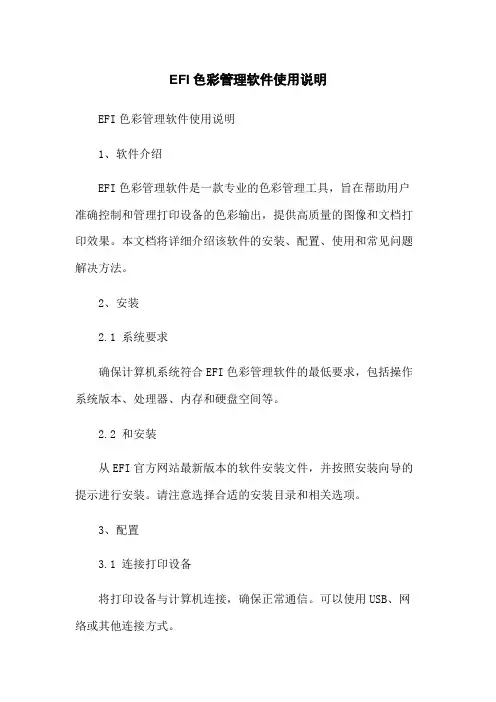
EFI色彩管理软件使用说明EFI色彩管理软件使用说明1、软件介绍EFI色彩管理软件是一款专业的色彩管理工具,旨在帮助用户准确控制和管理打印设备的色彩输出,提供高质量的图像和文档打印效果。
本文档将详细介绍该软件的安装、配置、使用和常见问题解决方法。
2、安装2.1 系统要求确保计算机系统符合EFI色彩管理软件的最低要求,包括操作系统版本、处理器、内存和硬盘空间等。
2.2 和安装从EFI官方网站最新版本的软件安装文件,并按照安装向导的提示进行安装。
请注意选择合适的安装目录和相关选项。
3、配置3.1 连接打印设备将打印设备与计算机连接,确保正常通信。
可以使用USB、网络或其他连接方式。
3.2 软件设置打开EFI色彩管理软件,进入设置界面,根据实际需求进行软件配置。
包括色彩空间、色彩模式、ICC配置文件等设置选项。
4、使用4.1 打开图像或文档在软件界面中选择打开图像或文档的命令,导入想要进行色彩管理的文件。
4.2 色彩校准根据所选择的打印设备和输出要求,进行色彩校准。
可以通过调整色彩曲线、色彩分离和色彩平衡等参数来准确控制图像或文档的色彩输出。
4.3 预览和调整在软件界面中预览调整后的图像或文档,根据需要进行进一步的调整,如亮度、对比度、饱和度等。
4.4 输出设置打印参数,包括纸张类型、打印质量和打印机设置等。
打印命令,开始打印图像或文档。
5、常见问题解决方法5.1 打印出的图像色彩不准确可以重新进行色彩校准,确保所选择的色彩配置文件与打印设备匹配。
5.2 打印速度过慢可以调整打印参数,选择较低的打印质量或使用合适的纸张类型,以提高打印速度。
5.3 软件无法识别打印设备确认打印设备与计算机连接正常,尝试重新安装软件驱动程序。
6、附件本文档附带如下附件:- EFI色彩管理软件用户手册:pdf- 软件安装文件:exe7、法律名词及注释- ICC配置文件:国际色彩联盟配置文件,用于描述设备的色彩特性和色彩空间信息。
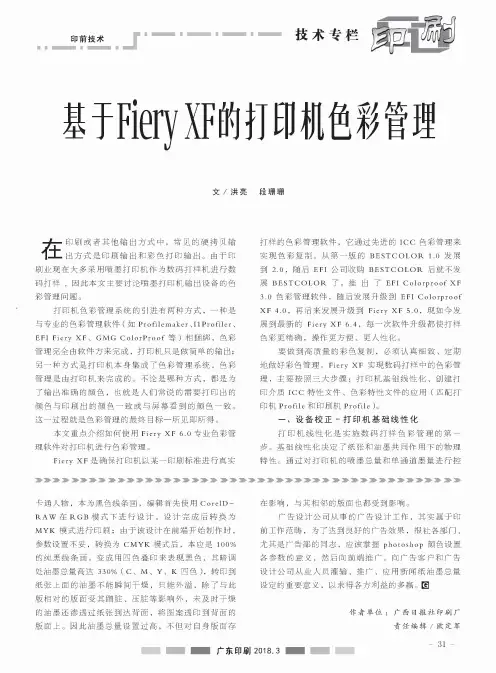

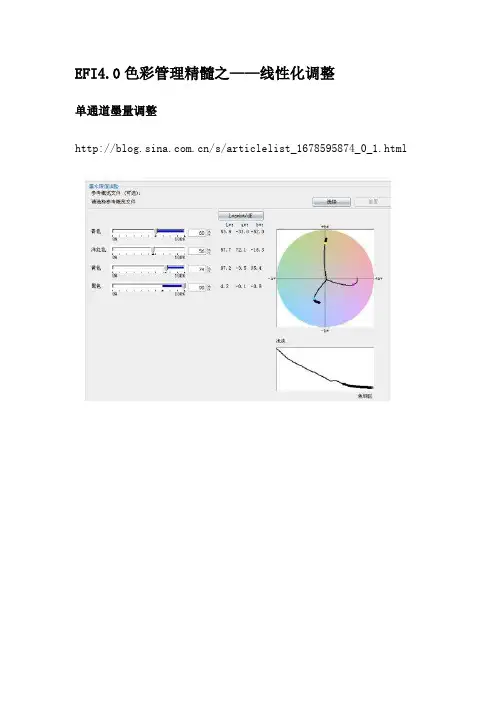
EFI4.0色彩管理精髓之——线性化调整
单通道墨量调整
/s/articlelist_1678595874_0_1.html
小总:把单通道墨量调大(不一定要最大,根据模拟的目标来定)的原因在于墨水在承印物能表现的最大饱和度~~~当然这也是影响色域及曲线灰平衡的关键
二、线性化
小总结:标准墨起点越早,突出显示区域打印大量点时,输出的颗粒感越强;起点越晚突出显示区域的淡墨水就越多,颜色看起来更为平滑。
德国应用的TVI值是40%,美国及太平洋地区应用的TVI是50%。
点增益相当于调整墨水的网点扩大率。
线性化的意义在于优化单通道墨量,使之以最少的墨水表现出最大的饱和
三、总墨量
小总结:总墨量放在线性化的第三步是一次科学的改正,而且理性的给出了设备测量及目测选择。
为什么EFI3.18的曲线没有EFI4.0做的曲线色域大这就是关键。
四、质量控制
这一步的高级里面反应了整个线性化的流程就数据监控
五、创建介质概览文件
选择EFI Profiling Chart IT874R_IO色靶
六、色域查看
最后跟国标比较
colorthink查看
EFI COLOR VERIFIER 查看。
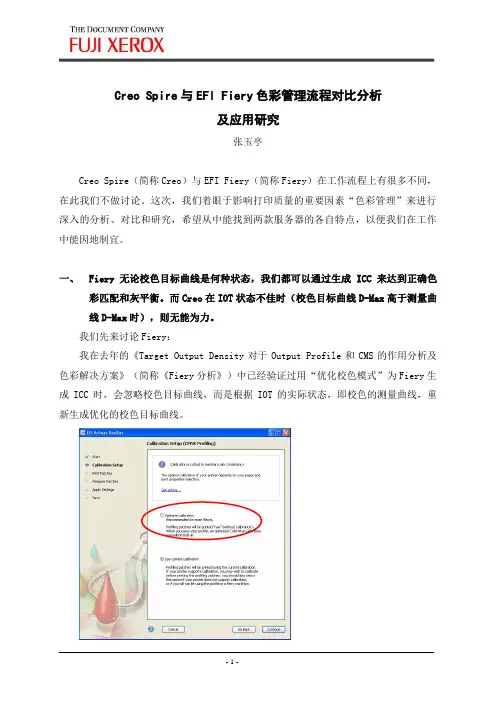
Creo Spire与EFI Fiery色彩管理流程对比分析及应用研究张玉亭Creo Spire(简称Creo)与EFI Fiery(简称Fiery)在工作流程上有很多不同,在此我们不做讨论。
这次,我们着眼于影响打印质量的重要因素“色彩管理”来进行深入的分析、对比和研究,希望从中能找到两款服务器的各自特点,以便我们在工作中能因地制宜。
一、Fiery无论校色目标曲线是何种状态,我们都可以通过生成ICC来达到正确色彩匹配和灰平衡。
而Creo在IOT状态不佳时(校色目标曲线D-Max高于测量曲线D-Max时),则无能为力。
我们先来讨论Fiery:我在去年的《Target Output Density对于Output Profile和CMS的作用分析及色彩解决方案》(简称《Fiery分析》)中已经验证过用“优化校色模式”为Fiery生成ICC时,会忽略校色目标曲线,而是根据IOT的实际状态,即校色的测量曲线,重新生成优化的校色目标曲线。
此种方式的最大优点在于:如果我们使用表面较粗糙的纸张做ICC,如复印纸,或者IOT状态不佳时,校色目标曲线D-Max往往高于测量曲线的D-Max,如下图:此时通过“优化校色模式”可重新根据IOT状态生成新的校色目标曲线,以达到正确色彩匹配。
新ICC的校色目标曲线会如下图所示,向上弯曲:当我们使用这个ICC作为Output Profile时,raster数据会按照这个校色目标曲线进行补偿,而不是原有的,也只有这样才能正确打印。
我们知道,这种越过校色生成ICC的“优化校色模式”是很多制作Profile软件所没有的。
那我们就来讨论一下使用“当前校色模式”,也就是说打印928色块文件时经过校色补偿,这种情况生成的ICC与原有的校色目标曲线的关系。
关系一:“当前校色模式”所生成的ICC里不包含新“校色目标曲线”的信息,所以,它还是利用生成它时所使用的“校色目标曲线”。
但我通过测试发现,在我们把此ICC导入Output Profile里时,要格外注意,此ICC不会知道生成它时所使用的“校色目标曲线”是哪一个,它会把此时在Color Setup中设定的Output Profile所对应的“校色目标曲线”作为它的“校色目标曲线”。
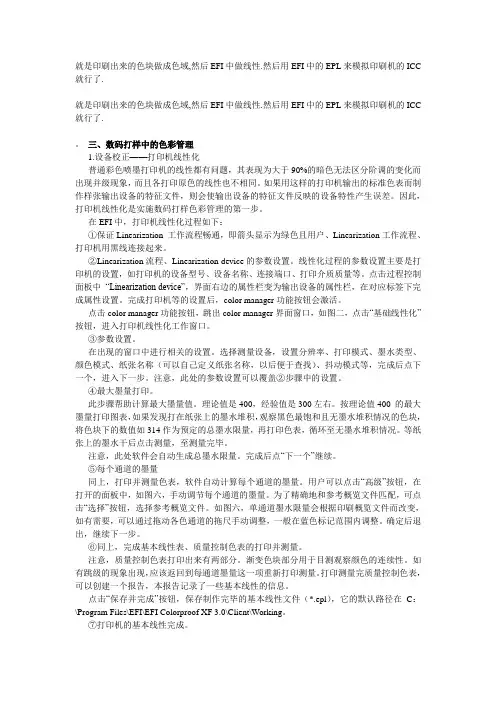
就是印刷出来的色块做成色域,然后EFI中做线性.然后用EFI中的EPL来模拟印刷机的ICC 就行了.就是印刷出来的色块做成色域,然后EFI中做线性.然后用EFI中的EPL来模拟印刷机的ICC 就行了.。
三、数码打样中的色彩管理1.设备校正——打印机线性化普通彩色喷墨打印机的线性都有问题,其表现为大于90%的暗色无法区分阶调的变化而出现并级现象,而且各打印原色的线性也不相同。
如果用这样的打印机输出的标准色表而制作样张输出设备的特征文件,则会使输出设备的特征文件反映的设备特性产生误差。
因此,打印机线性化是实施数码打样色彩管理的第一步。
在EFI中,打印机线性化过程如下:①保证Linearization 工作流程畅通,即箭头显示为绿色且用户、Linearization工作流程、打印机用黑线连接起来。
②Linearization流程、Linearization device的参数设置。
线性化过程的参数设置主要是打印机的设置,如打印机的设备型号、设备名称、连接端口、打印介质质量等。
点击过程控制面板中“Linearization device”,界面右边的属性栏变为输出设备的属性栏,在对应标签下完成属性设置。
完成打印机等的设置后,color manager功能按钮会激活。
点击color manager功能按钮,跳出color manager界面窗口,如图二,点击“基础线性化”按钮,进入打印机线性化工作窗口。
③参数设置。
在出现的窗口中进行相关的设置。
选择测量设备,设置分辨率、打印模式、墨水类型、颜色模式、纸张名称(可以自己定义纸张名称,以后便于查找)、抖动模式等,完成后点下一个,进入下一步。
注意,此处的参数设置可以覆盖②步骤中的设置。
④最大墨量打印。
此步骤帮助计算最大墨量值。
理论值是400,经验值是300左右。
按理论值400 的最大墨量打印图表,如果发现打在纸张上的墨水堆积,观察黑色最饱和且无墨水堆积情况的色块,将色块下的数值如314作为预定的总墨水限量,再打印色表,循环至无墨水堆积情况。

浅谈数码打样的色彩管理来源: 高术科技发布日期: 2004-08-18 浏览次数:目前国内很多印刷企业已经成功地应用了数码打样技术。
引进数码打样不只是简单地添加一台彩色输出设备和一套软件,而是借助数码打样引进了色彩管理技术,并建立适合印刷企业的工艺匹配参数。
同时也为企业未来选择计算机直接制版机(CTP)做好准备。
应用数码打样,从短期看,是解决印刷企业在色彩管理方面质量不稳定的问题;从长期看,是为企业未来技术更新打下坚实的基础。
很多欧美印刷企业在采用计算机直接制版之前,也大都要先使用数码打样技术数个月,来使整个印刷工艺色彩管理稳定和提高。
一套完整的数码打样系统包括色彩管理软件、彩色输出设备、色彩测量仪器和色彩管理方案四个部分。
数码打样的色彩管理技术实际上就是彩色输出设备纸墨的色彩空间与印刷纸墨的色彩空间的色彩匹配过程,通过实现不同的色彩转换来达到彩色输出设备与印刷颜色的一致性、数据的安全性、色彩转换的准确性和色彩质量的稳定性。
采用数字技术,建立数码打样的色彩管理,还能够促进生产工艺的标准化、规范化和数据化。
“一次RIP,多次输出”是数码打样必须具有的特性,其原因是打样就是要检查印刷前工序是否正确,预示印刷结果供用户签样,并为印刷提供参考样张。
因此,在整个输出过程中,数据的安全性至关重要,递交给彩色输出设备、激光照排机或直接制版机的数据必须一致,因而采用RIP 后数码打样软件是现在的主流技术。
数码打样系统通常采用喷墨打印机为彩色输出设备,如EPSON 或HP 公司的大幅面喷墨打印机。
由于打印机使用的专用打样纸张、墨水和印刷油墨有很大的差异,在视觉效果上也不同。
所以数码打样软件必须如图1所示,设定黄品青黑四色的最大实地密度值,对彩色输出设备的墨量进行限定。
彩色输出设备的线性化调整是确保打样表现色彩质量的重要因素,即四色实地密度和灰平衡。
通过色彩管理软件,如高术Blackmagic,能够直接驱动爱色丽或格灵达- 麦克贝斯等多种系列反射密度计和分光光度仪,在线采集数据并自动产生四色线性化曲线,如图2 所示。
6.输出设备的色彩管理在印刷或者其他输出方式中,常见的硬拷贝输出方式是印刷输出和彩色打印输出。
由于印刷业现在大多采用喷墨打印机作为数码打样机进行数码打样。
因此本章主要讨论印刷机和数码打样机的这两中输出设备的色彩管理问题。
给输出设备做色彩管理的主要工作任务就是:一,给设备建立颜色特性文件;二,在需要的时候做好色空间的指定及转换工作。
例如,数码打样时就需要将文件由印刷机色空间转换到数码打样机的色空间;对要进行印刷的图像需要将印刷色空间的特性文件嵌入到图像文件之中。
对输出设备进行色彩管理必须要注意两个前提条件:一是设备需要稳定,即要求设备的运行在相当一段时间内是稳定的,不会产生波动。
这是做色彩管理的基本前提。
之前很多人讲色彩管理可能忽略了这一点,以为色彩管理是万能的,什么条件下都能搞好色彩的转换。
其实色彩管理的实质是先获取设备的颜色特性文件,再进行色空间的转换。
试想一个经常波动的设备哪里还有稳定的颜色特征表现呢?对不稳定的设备也就根本抓不住其颜色表现特性。
所以不是什么印刷机或者印刷系统都能做好色彩管理的,只能说对设备性能运行良好、运行稳定性高的设备才能做好色彩管理。
所以建议做色彩管理之前要对印刷系统或者输出系统的稳定性进行评价。
二是设备要进行校准。
校准是色彩管理的任务之一。
校准是调整设备状态以达到理想状态的一个操作。
对于色彩管理而言,校准就是要使设备的运行达到最佳状态,从而使设备的特性文件对它的描述保持正确性。
对输出设备,特别是印刷机和打样机校准更显得重要和必要。
因为它们在运行时可变因素多、同时对色彩的影响往往是输出后才能看得见,失败的结果往往是纸张和油墨的浪费,损失会比较大。
校准操作可以是人工进行,也可以是在相关软件配合下进行。
对于印刷机的校准可以通过对压力、材料、油墨控制进行调节后再采用相应的软件进行配合进行校准;对于数码打样机,校准则主要是在驱动软件的控制下进行相关。
下面详细介绍校准方法。
6.1 输出设备的校准6.1.1 数码打样机的校准方法比之印刷机,数码打样机的硬件控制相对来说要简单些,它们都不需要人为去控制墨量,也无须控制压力,也就是说通过硬件按扭进行控制的东西较少。
看到很多关于数码打样的讨论文章,但很多都局限在软件的使用和仪器的操作上面,很少有文章深入地对数码打样系统的成功实现有一个全面透彻的分析,这里我借此地谈一下我对数码打样系统的正确建立和完善的一点看法,这些东西相信大家在软件使用和仪器操作过程中连供应商都不会教你们的哦,呵呵,版主若觉得此文章有价值就给俺加点精吧!数码打样很难吗?一定很多人说很难!其实我觉得就软件的操作也好,仪器的使用也好真的是不难,但一个完善的精确的数码打样系统的建立却真的是很难!说它难是因为难在它是一种标准的建立过程,大家都知道数码打样目的是模拟我们印刷机色彩空间的,大家在模拟的过程中有多少人想过你们模拟的对象----印刷机它是否标准呢?它的特性如何呢?试想如果我们的最终的对象经常的在变化那么这种模拟又有什么价值呢?所以说数码打样系统的建立过程实际就是一个标准化印刷的建立过程!一个离开了印刷机标准化的数码打样永远都是失败的换一句话说一旦建立了一个标准的数码打样系统,那么印刷机的标准就因为有数码打样而变得数据化,规范化和形象化了。
如果理解上面的这一点,那么我们在做印刷机特性文件时就决不是简单的把一个IT8.73的文件随便让印刷机一印就拿来测量就拿来生成ICC那么简单了!当然,怎么样建立一个印刷标准这好像应该是印刷厂的工作,我这里也不是要和大家谈怎么样建立一个印刷厂的印刷标准,我只是想谈谈怎么样才能做好一条标准的数码打样用的印刷机标准特性曲线第一, 得到标准的IT8.73的菲林,这点不难,大家都是搞印前的,强调这点是希望大家对菲林的标准有个更深的认识,它最直接的关系到了印刷的标准化管理,在输出IT8.73文件时一定要测试照排机的最大密度,必需让照排机输出菲林的最大密度保证在3.8以上! 同时要求在IT8.73的图表范围里,左右密度差小于0.05,接下来校正照排机线性,保证输出菲林线性误差小于1%,最后严格控制菲林的底灰,要求底灰值小于0.04以下。
一、数码打样进行色彩管理的必要性和传统的打样相比较,数码打样具有图像再现性好,对人员的素质要求比较低,输出的速度比较快,系统成本比较低等优势,越来越受业内人士的青睐。
然而和实际的印刷过程相比较,其仍存在一些方面的问题。
专色打样。
虽然很多数码打样系统支持专色,但是对于超出打印机色域范围的专色实际上是用CMYK四色表示的,其类似于印刷中使用CMYK来调配专色,和印刷使用的专色不完全相同。
网点的结构。
除少数数码打样软件,如EFI Colorproof、GMG Colorproof与BlackMagic 支持彩喷真网点打样之外,基本使用调频网点或无网点的染料升华技术,然而印刷通常采用调幅网点进行颜色再现,这就会导致在加网的过程中潜在的鬼影故障非常的难检出,印刷操作人员必须在印刷的过程中使用色调匹配控制法检查印刷质量。
颜色匹配。
由于数码打样一般采用高光纸或者半高光纸、哑光纸,并且比印刷纸要白,使用的墨水的光谱特性和印刷墨水的光谱特性也不一致,致使数码打样与印刷所能再现的颜色范围不一样,前者的色域一般要比后者色域要大,因而它们的颜色匹配程度需要接受进一步的考验。
与此同时,国内印刷厂所使用的油墨是日本油墨标准,而印刷机械大部分却是欧洲的,加上我国南北气候上的差异比较大,从而造成数码打样和实际的印刷不可以很好地配合。
由于这些方面的问题,要使数码打样的色彩和印刷完全匹配就必须对数码打样系统进行色彩管理。
通过色彩管理系统调用特定的纸张与油墨组合下的打样设备以及印刷机特性文件来进行两者之间的颜色匹配,使打样设备输出的样张能模拟最终的印刷效果。
二、色彩管理在EFI Colorproof XF 4.0数码打样解决方案中的实施,下面以EFI Colorproof XF 4.0数码打样解决方案为例来说明数码打样色彩管理的具体实施。
1、建立标准的颜色环境稳定的颜色环境使观察原稿颜色、打样样张以及印刷品颜色的效果一致。
因而颜色环境的标准化是实施色彩管理的首要条件,其包括观察环境的标准化与环境光源的标准化两个方面。
EFI数码打样中的色彩管理经验
陈海生;付文婷
【期刊名称】《广东印刷》
【年(卷),期】2009(000)006
【总页数】5页(P10-14)
【作者】陈海生;付文婷
【作者单位】中山火炬职业技术学院;中山火炬职业技术学院
【正文语种】中文
【相关文献】
1.色彩管理在数码打样中的应用 [J], 刘传杰;李玉梅;
2.基于EFI Colorproof XF 4.0的数码打样色彩管理 [J], 汪丽霞;叶辉
3.EFI和爱普生联手打造“色彩管理+数码打样”课程 [J],
4.基于EFI Colorproof XF3.0的数码打样色彩管理实施方法 [J], 张岩;苗红涛
5.色彩管理在纸张数码打样中的应用研究 [J], 王辉; 宋亚丽; 刘乐; 高玉杰; 曹江涛; 刘娜娜
因版权原因,仅展示原文概要,查看原文内容请购买。
数字打样是伴随CTP直接制版技术的发展而发展起来的印刷市场,是数字式工作流程中不可缺少的一个环节。
当然,数字打样并不局限于“打印样张”这一具体环节,它是色彩管理核心技术的一个具体应用,是以色彩管理为基础的,离不开色彩管理技术。
本文结合EFI 数码打样软件立体印刷,讲述打印机的色彩管理过程,可实现打样稿与印刷稿的匹配。
一、什么是数码打样?一般来说,出版商或其他客户只有在得到印刷厂提供的打样样张,签字确认后,印刷厂才正式开始印刷客户所需的印刷品。
在这个过程中包装设计,印刷厂或打样公司根据制版公司提供的软片或电子文件,制作印刷样品的过程称为打样。
客户对印刷样品的版式设计、印刷质量进行检查并签字确认样品可以作为印刷的根据,这个过程称为签样。
数码打样是以印刷品颜色的呈色范围和与印刷内容相同的RIP数据为基础,采用数字打样设备来再现印刷色彩,并能根据用户的实际印刷状况来制作打样样张的过程。
排版理论上来说北人股份,数码打样设备色域大于印刷色域,就可以通过软件控制,进行输出设备间的色彩空间转换,使数码打样效果模拟印刷输出设备的色彩效果,即数码打印机的色彩管理过程拼版,实现数码样张代替传统样张签样。
目前数码打样系统由数码打样输出设备和数码打样控制软件两个部分构成。
其中数码打样输出设备是指任何能以数字方式输出的彩色打印机,如彩色喷墨打印机、激光打印机等。
但目前能满足出版印刷要求的打印速度、幅面、加网方式和产品质量的多为大幅面彩色喷墨打印机;数码打样软件有如EFI数码打样软件系统、网屏数码打样系统、方正数码打样系统等等。
二、色彩管理色彩管理是通过科学化、数字化的方法,将各种设备校正,并将设备的色彩特性记录于“特性文件中”,从而在设备上得到可预知的色彩包装机械,将色彩重现于不同的输出环境下。
这就要通过建立一套在设备间进行色彩通信的客观规则,从而解决保证在整个印刷系统中的色彩传递的一致性。
网印正是由于色彩管理系统提供了在不同设备间、使用不同原材料的情况下,颜色保持一致的可能性,数码打样才能代替传统的机械打样,成为新型的打样方式。
因此显影,数码打样是色彩管理核心技术的一个具体应用,是以色彩管理为基础的,离不开色彩管理技术。
色彩管理所包含的工作有三部分:设备校正、设备特性化、色彩转换。
①设备校正。
就是指设备色彩特性的标准化,能够从一特定的颜色输入值产生可预见的颜色。
通常为了补偿设备的老化或其他因素的变化,都必须定期对设备进行校准。
②设备特性化。
每一种设备应有其对应的色彩的特性出版,这设备的色彩特性可以通过一些软件及硬件的配合产生一个“特征文件”来记录。
设备特性化就是制作描述设备颜色特性的“特征文件(ICCProfile)”。
③色彩转换。
同一幅图像在不同的输出设备上输出时,会产生不同的效果,其原因是不同设备的色域大小不同。
当我们要由A设备的色彩设定,转到B设备去输出时,便要利用A设备的“特征文件”出版印刷,通过色彩管理软件,进行色彩转换与匹配,找出最佳色彩表现。
三、数码打样中的色彩管理1.设备校正——打印机线性化食品包装普通彩色喷墨打印机的线性都有问题,其表现为大于90%的暗色无法区分阶调的变化而出现并级现象,而且各打印原色的线性也不相同。
如果用这样的打印机输出的标准色表而制作样张输出设备的特征文件洗涤用品包装,则会使输出设备的特征文件反映的设备特性产生误差。
因此,打印机线性化是实施数码打样色彩管理的第一步。
在EFI中,打印机线性化过程如下:①保证Linearization工作流程畅通,即箭头显示为绿色且用户、Linearization工作流程、打印机用黑线连接起来,如图一。
②Linearization流程、Linearizationdevice的参数设置。
线性化过程的参数设置主要是打印机的设置高保真印刷,如打印机的设备型号、设备名称、连接端口、打印介质质量等。
点击过程控制面板中“Linearizationdevice”,界面右边的属性栏变为输出设备的属性栏,在对应标签下完成属性设置。
完成打印机等的设置后,colormanager功能按钮会激活。
点击colormanager功能按钮,跳出colormanager界面窗口打样,如图二,点击“基础线性化”按钮,进入打印机线性化工作窗口。
软包装③参数设置。
在出现的窗口中进行相关的设置。
选择测量设备,设置分辨率、打印模式、墨水类型、颜色模式、纸张名称(可以自己定义纸张名称,以后便于查找)、抖动模式等全印展,完成后点下一个,进入下一步。
注意,此处的参数设置可以覆盖②步骤中的设置。
④最大墨量打印,如图四。
此步骤帮助计算最大墨量值。
理论值是400,经验值是300左右。
按理论值400的最大墨量打印图表《中国印刷蓝皮书》,如果发现打在纸张上的墨水堆积,观察黑色最饱和且无墨水堆积情况的色块,将色块下的数值如314作为预定的总墨水限量,再打印色表,循环至无墨水堆积情况。
等纸张上的墨水干后点击测量印前工艺,至测量完毕。
注意,此处软件会自动生成总墨水限量,如图四中的215,也可以手动更改。
完成后点“下一个”继续。
⑤每个通道的墨量同上金融危机,打印并测量色表,软件自动计算每个通道的墨量。
用户可以点击“高级”按钮,在打开的面板中,如图六,手动调节每个通道的墨量。
为了精确地和参考概览文件匹配爱普生,可点击“选择”按钮,选择参考概览文件。
如图六,单通道墨水限量会根据印刷概览文件而改变,如有需要,可以通过拖动各色通道的拖尺手动调整评奖,一般在蓝色标记范围内调整。
确定后退出,继续下一步。
⑥同上,完成基本线性表、质量控制色表的打印并测量,如图七、图八。
注意,质量控制色表打印出来有两部分。
渐变色块部分用于目测观察颜色的连续性。
如有跳级的现象出现设计,应该返回到每通道墨量这一项重新打印测量。
打印测量完质量控制色表,可以创建一个报告,本报告记录了一些基本线性的信息,如图九。
点击“保存并完成”按钮,保存制作完毕的基本线性文件(*.epl)票证印刷,它的默认路径在C:ProgramFilesEFIEFIColorproofXF3.0ClientWorking。
⑦打印机的基本线性完成。
注意:更换纸张与墨水等耗材后或者人为对打印机做了调整,必须重新做线性化。
2.特性文件的制作打印机特征化是进行色彩管理的一个十分重要的环节。
其基本过程是使用标准色表文件如IT8.7/3或ECI2002等,通过数码打样软件和彩色打印机,打印出一张标准色标文件的数码打样样品。
通过分光光度计和专用软件进行测试和计算,最终获得一个反映彩色打印机和打印纸张特性的特征文件(paperprofile)。
油墨①在ColorManager窗口中点击“创建打印介质概览文件”按钮软件,进入“创建概览文件”窗口,如图十。
在此窗口中进行相关的设置,主要是测量设备、基础线性化的选择及打印色标的选择。
设置完成后,点击下一步。
②测量概览文件图表此过程分三步完成,如图十一。
第一步陕西北人,打印标准色标文件样张。
待样张彻底干燥后,完成第二步,联机测量。
第三步,创建打印介质的概览文件(*.icc)。
它的默认保存路径在C:ProgramFilesEFIEFIColorproofXF3.0ClientWorking。
注意,点击此对话框右下角的“编辑”按钮惠普,可以对黑点生成进行编辑,一般情况不做变动。
③待面板显示概览文件创建完成后,点击面板中的“完成”按钮,打印介质的概览文件创建完成。
3.工作流程中色彩管理的设置打印机线性化及打印机的特性文件创建完成后,为了实现数码样张与印刷样张的匹配上海光华,需在数码打样工作流程中进行设置,让数码打样效果模拟印刷输出设备的色彩效果。
①在过程控制面板中,点击需要设置的工作流程,右边的属性栏变为工作流程属性栏。
②选择“颜色”属性。
在颜色属性栏中,选择“颜色管理”标签过度包装,在此标签面板中,勾选“使用颜色管理”复选框。
如图十二。
软包装“源”将选择印刷概览文件,即“源”处的CMYK调用印刷目标ICC曲线。
“着色意向”则根据需要选择。
“着色意图”有五个选项,分别是绝度色度转换、相对色度转换、直观、直观-绝对及饱和度。
当一种设备空间映射到另一种设备空间时,如果图像上的某些颜色超出了目标设备的色域范围重组,这四个选项分别代表了四种不同的颜色转换方案。
●绝对色度:通过绝对色度转换意图得到的图像与目标稿的DE色差值最小。
因此,在转换时,要考虑到目标稿的白点。
例如,为新闻纸印刷的一张图片打样,打样纸与新闻纸有明显差异CTF,为了得到色差值最小的效果,必须考虑到纸张白点。
这个选项在数码打样中是经常用到的。
●相对色度:相对色度转换的本质与绝对色度转换是极为相似,除了目标色样与源色样的白点需要匹配之外,如果按上述为新闻纸印刷的一张图片打样,采用的是相对色度转换大族冠华,转换的结果与绝对色度转换是极其近似的,但是没有模拟新闻纸的白点而直接是打样纸的白点。
●饱和:当用打印机输出一幅画或艺术品,需要尽可能的保留最大饱和度,是不是与原稿一致相对来说没那么重要。
这种转换意图在日常使用得最少。
●直观:直观转换意图是综合考虑纸张、层次、颜色特征等,从而得到从感知上与原稿最接近的图像。
该着色意向最适合打印照片图像现状及趋势,因为这时获得尽可能大的颜色空间比颜色精确的打印结果更为重要。
因此,建议不要用于输出颜色精确的校样。
艾司科●直观-绝对:此着色意向由EFI开发。
它在阴影区域中的图像定义方面将着色意向“直观”的优点与着色意向“绝对色度”的颜色精确度和纸张白色度模拟结合在一起。
此着色意向特别适合需要将大的源颜色空间(RGB)转换为较小目标颜色空间(CMYK)的摄影师。
“使用内置的源概览文件”选项。
选中此复选框可以启用面向对象的颜色管理,即在由不同图像组成的打印作业中,每个图像都将使用内置的概览文件进行自动处理。
没有内置概览文件的任何图像都将使用EFIXF中所选的概览文件进行处理。
“模拟概览文件”栏。
模拟概览文件可以模拟特定印刷机上的输出。
一般情况下,此列表文件的选择与“源”中的选择一致唐山玉印,或者选择“无”。
注意:如果参考概览文件为企业自己制作的概览文件,应将概览文件放入固定的文件夹“EFI-EFIColorproofXF3.0-Server-Profiles-Reference”,如此自己制作的概览文件才会显示在描述文件列表中。
③参数设置完成后,点击主面板工具栏中的“保存”工具。
四、结语数码打样是随着CTP的发展而发展起来的。
CTP的发展省掉了菲林输出的过程,这就使数码打样有了新的发展平台。
同时柯尼卡美能达,色彩管理系统的成熟也使得数码样与印刷样的匹配成为可能,数码打样已成为数字式工作流程中不可缺少的一个环节。
本文结合EFI数码打样系统,具体描述了数码打样系统中色彩管理部分,希望能够通过推广应用数码打样新技术,促进印刷行业的技术改造。